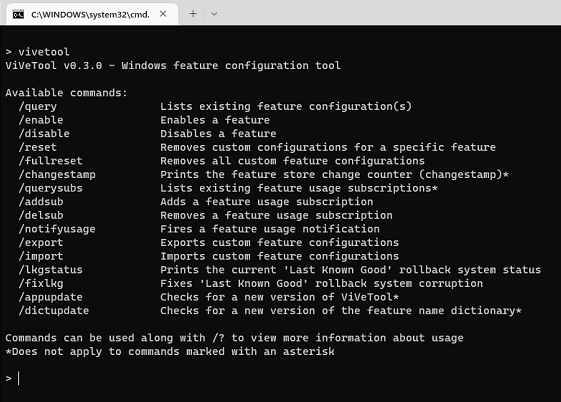详情介绍

windows11版本更新后,很多用户不想冒然更新版本,会先使用一些下载工具,体验一番windows新版本的功能后再决定是否更新。ViVeTool是Windows测试版体验工具,适用于测试版、公测版、正式版。软件可以让用户在不更新版本的情况下体验新系统的功能。
使用说明
由于 ViVeTool 会对系统配置进行修改,因此就必须使用管理员权限运行,因此我们需要通过管理员权限的终端来执行。这里我们右键点击 Windows 开始菜单徽标,在弹出的菜单中点击终端(管理员),然后在终端中输入 cd C: ool\ViVeTool 跳转到 ViVetool 的解压路径中:
接下来我们在当前路径的终端中输入:
.\ViVeTool
如果返回正常的参数列表信息,就表示 ViVeTool 可以在系统中被调用了。
不过我们开启 Windows 测试版中隐藏的新功能并不需要知道全部的参数,只需要其中一个参数实现新功能的开启或者关闭,只不过在 v0.3.1 中这个语法有所调整,比如说开启某个功能,语法是:
.\ViVeTool /enable /id:数字
看到终端提示后,重启电脑就可以看到新功能被开启了。当然这些测试中的功能也不算稳定,如果想要禁用之前开启的功能,则需要输入:
.\ViVetool /disable /id:数字
至于功能对应的 ID 数字是从何而来的,我们则可以通过参数 /query 获取,比如说执行下面的这条命令,你就会得到当前系统版本下可以开启的功能 ID:
.�ivetool /query
对应的你可以在终端中看到当前系统版本下,所有可以调用和功能 ID 和对应的说明,如果输入的 ID 不是列表中的值就不会有任何的反应。
小编点评
windows11系统已经正式发布,越来越多的用户选择更新版本。等以后windows12、13版本出来后,大家可以使用ViVeTool来提早尝鲜,感受新版本的变化。
以上就是软件站小编今日为大家带来的ViVeTool(Windows测试版体验工具),更多软件下载尽在软件站。

注意事项:
本站所有关于【ViVeTool(Windows测试版体验工具) v0.3.2】的资源均是网友上传、开发商投稿、网络采集而来,本站不对任何资源负法律责任,所有资源请在下载后24小时内删除。
如侵犯了您的版权、商标等,请立刻联系我们并具体说明情况后,本站将尽快处理删除。